Sådan stables widgets på iPhone for at komprimere skærmen
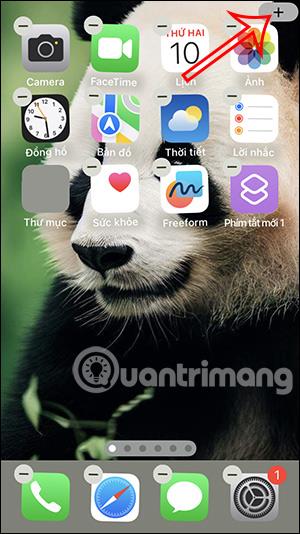
For at rydde op på iPhone-skærmen og også nemt administrere widgets med samme formål, kan brugere stable iPhone-widgets i et organiseret rum.
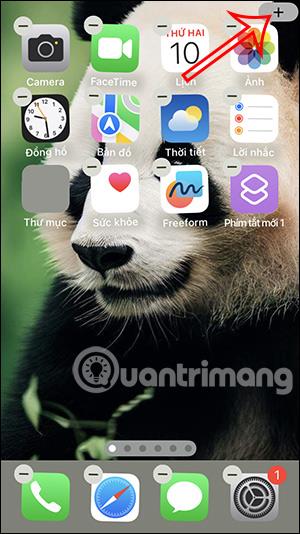
For at rydde op på iPhone-skærmen og også nemt administrere widgets med samme formål, kan brugere stable iPhone-widgets i et organiseret rum, svarende til at oprette en mappe til at stable widgets på Android . Alle hjælpeprogrammer er placeret i én mappe, bare stryg op og ned for at finde det hjælpeprogram, du vil bruge. Artiklen nedenfor vil guide dig til at stable widgets på iPhone.
Instruktioner til stabling af widgets på iPhone
Trin 1:
Først skal du trykke og holde på skærmen på din iPhone og derefter klikke på plusikonet i højre kant af skærmen. Denne gang viser grænsefladen af hjælpeprogrammer på iPhone, som du kan vælge imellem. Vi vælger den første widget, vi ønsker at oprette et widgetrum.
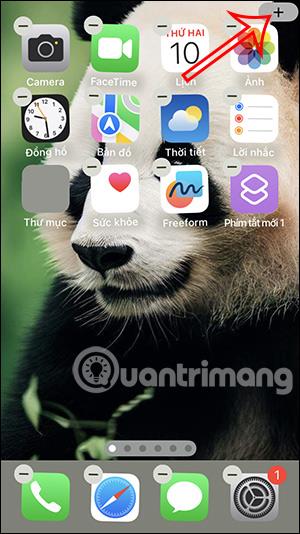
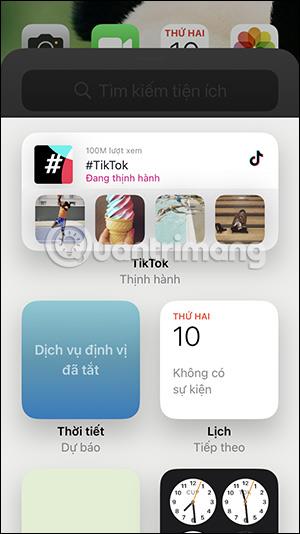
Trin 2:
Når du har valgt den ønskede widget, skal du flytte widgetten væk fra skærmen . Bemærk, widgets, der ønsker at overlappe, skal have samme størrelse, så du skal være opmærksom.

Trin 3:
Derefter åbner brugeren widgetadministrationsgrænsefladen og finder den anden widget for at oprette en widgetstak . Derefter trækker du den widget til skærmen og overlapper den med den første widget for at oprette en widgetstyringsrude.
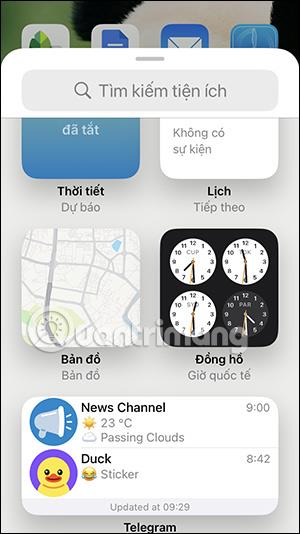
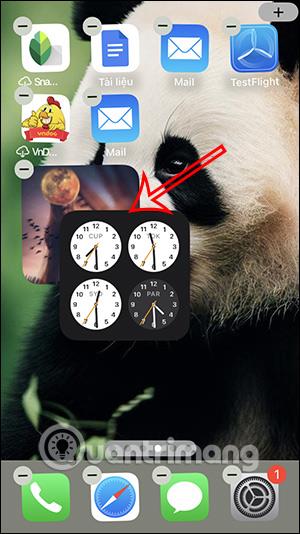
Trin 4:
Nu leder du efter andre widgets, du kan føje til den widgetstyringsrude, du har oprettet. Vi kan tilføje mange widgets på iPhone til denne administrationsrude, og derefter trække widgetten til skærmen og overlappe den eksisterende widgetrude på skærmen.
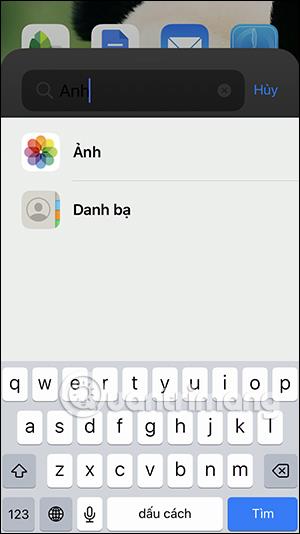
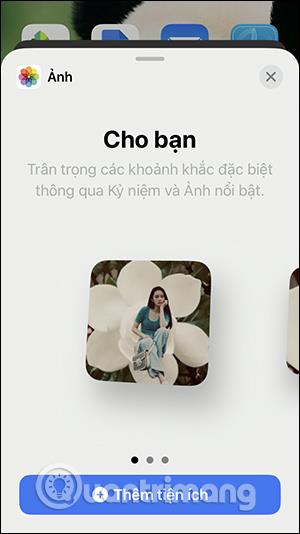
Trin 5:
Så widgets har overlappet og skabt en widget-administrationsrude på iPhone som vist nedenfor.

Trin 6:
Du skal blot stryge op og ned på widgetten i denne administrationsskuffe for at vælge den widget, du vil bruge. Så vil widgetten krympe, så vi nemt kan finde den.
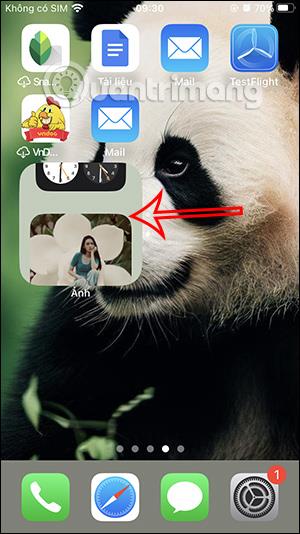
Trin 7:
Når du trykker på og holder på denne værktøjsstyringsrude, vil der være muligheder som vist nedenfor. Du kan trykke på Rediger stak for at ændre de overlappende widgets igen.
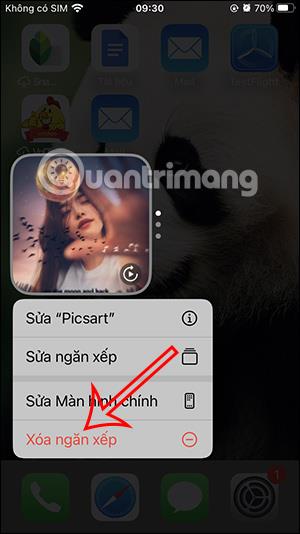
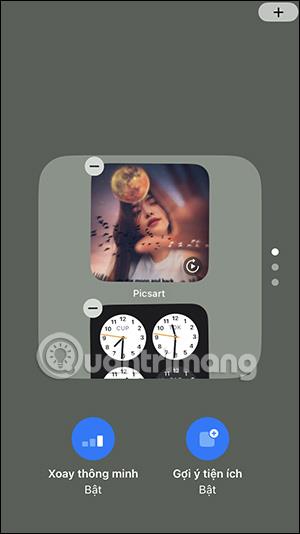
Hvis du ikke vil bruge denne mappe, skal du klikke på Slet stak.
Videotutorial om stabling af widgets på iPhone for at komprimere skærmen
Sound Check er en lille, men ret nyttig funktion på iPhone-telefoner.
Fotos-appen på iPhone har en hukommelsesfunktion, der opretter samlinger af fotos og videoer med musik som en film.
Apple Music har vokset sig usædvanligt stor siden den første gang blev lanceret i 2015. Til dato er det verdens næststørste betalte musikstreamingplatform efter Spotify. Ud over musikalbum er Apple Music også hjemsted for tusindvis af musikvideoer, døgnåbne radiostationer og mange andre tjenester.
Hvis du vil have baggrundsmusik i dine videoer, eller mere specifikt, optage sangen, der afspilles som videoens baggrundsmusik, er der en ekstrem nem løsning.
Selvom iPhone indeholder en indbygget Weather-app, giver den nogle gange ikke nok detaljerede data. Hvis du vil tilføje noget, er der masser af muligheder i App Store.
Ud over at dele billeder fra album, kan brugere tilføje fotos til delte album på iPhone. Du kan automatisk tilføje billeder til delte album uden at skulle arbejde fra albummet igen.
Der er to hurtigere og enklere måder at konfigurere en nedtælling/timer på din Apple-enhed.
App Store indeholder tusindvis af fantastiske apps, du ikke har prøvet endnu. Almindelige søgetermer er muligvis ikke nyttige, hvis du vil opdage unikke apps, og det er ikke sjovt at gå i gang med endeløs scrolling med tilfældige søgeord.
Blur Video er et program, der slører scener eller ethvert indhold, du ønsker på din telefon, for at hjælpe os med at få det billede, vi kan lide.
Denne artikel vil guide dig, hvordan du installerer Google Chrome som standardbrowser på iOS 14.









